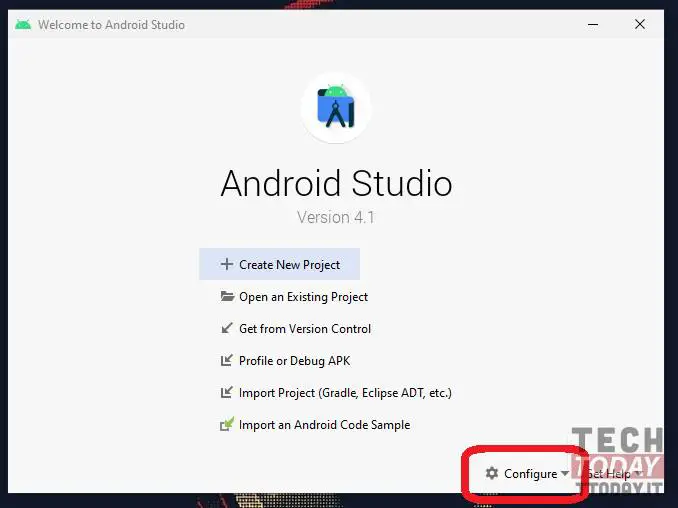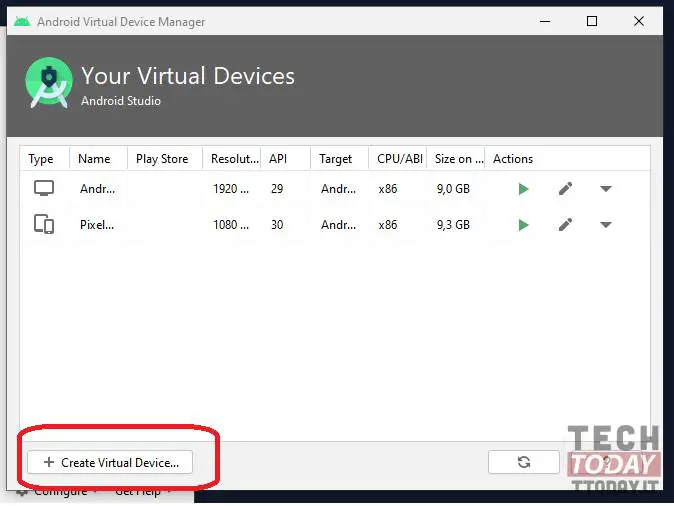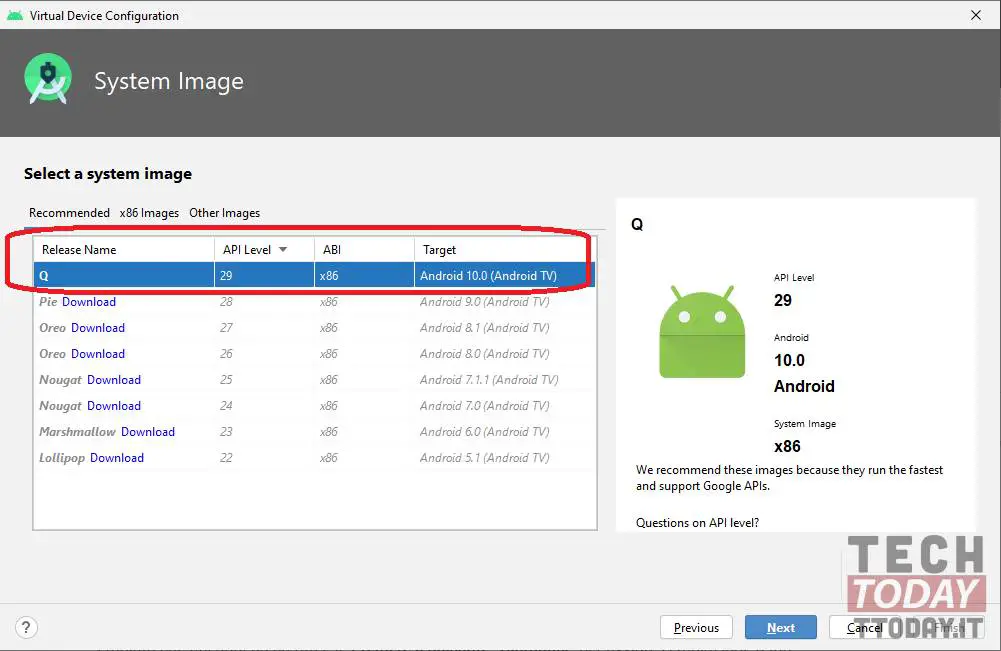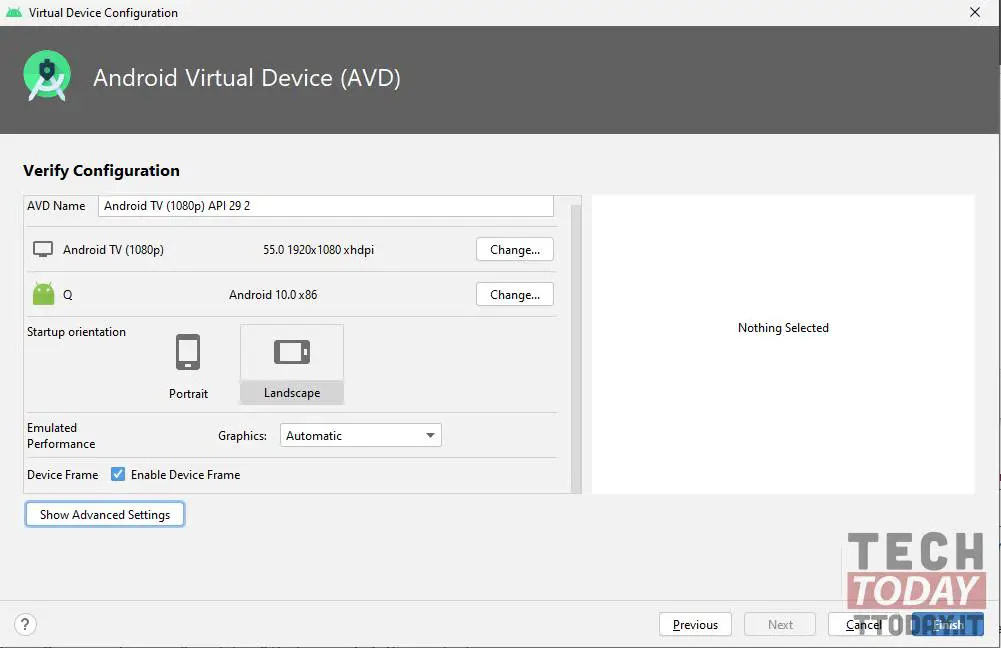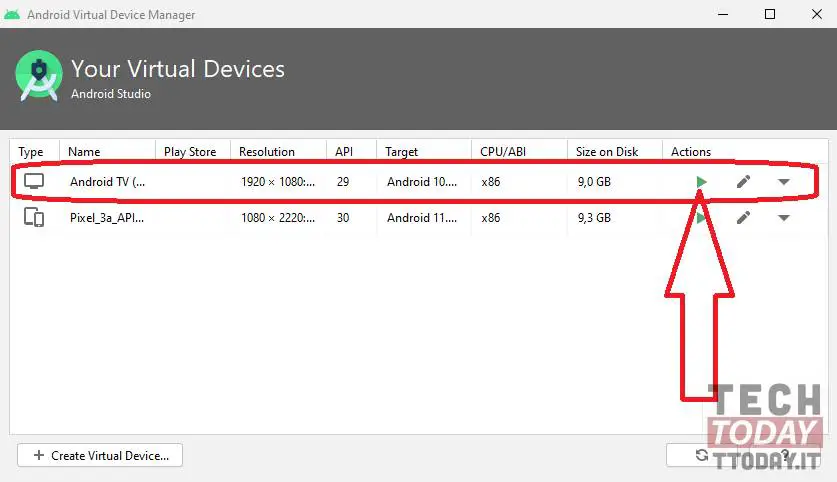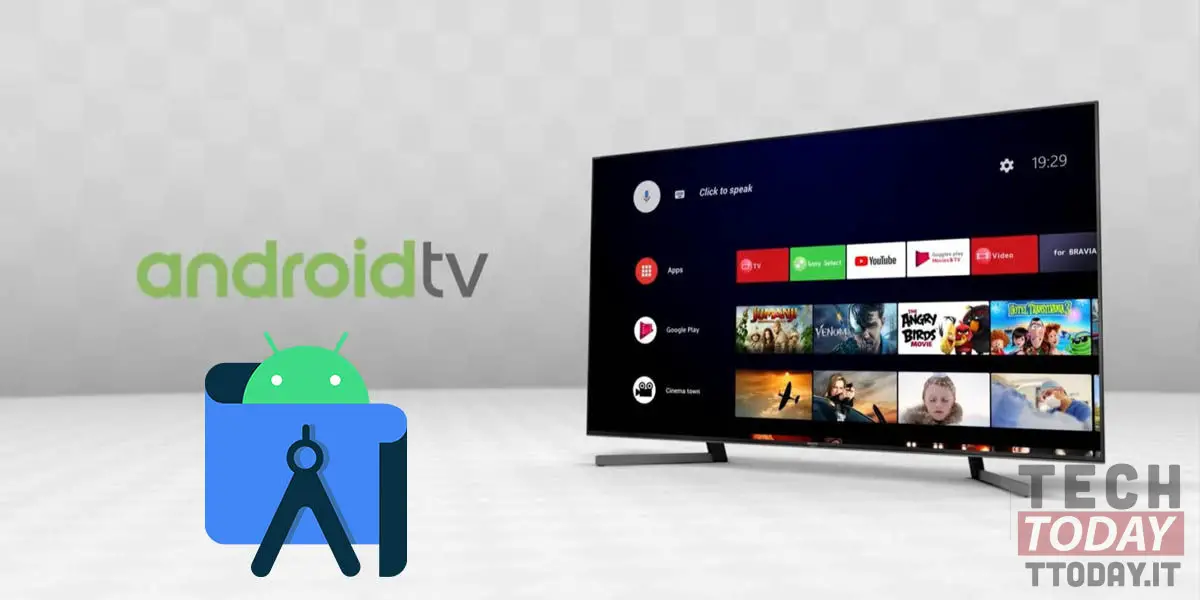
항상 Android OS가 탑재 된 스마트 TV에 대해 듣습니다. 쇼핑 센터까지 걸어가는 동안 (잠금 상태가 아니라고 가정 할 때) 작동중인 TV를 보았고 구매를 진행할지 여부를 결정하지 않았습니까? Google에서 자체적으로 제공하는 완전히 무료이며 합법적 인 방법으로 가정용 PC 화면에서 직접 Android TV를 사용해 볼 수 있다는 사실을 모르실 수도 있습니다.
맞습니다. Windows 컴퓨터에서 Android TV를 테스트하는 방법이 있으며이 가이드를 통해 미래의 스마트 TV를 즐길 수 있도록 알려 드리겠습니다.
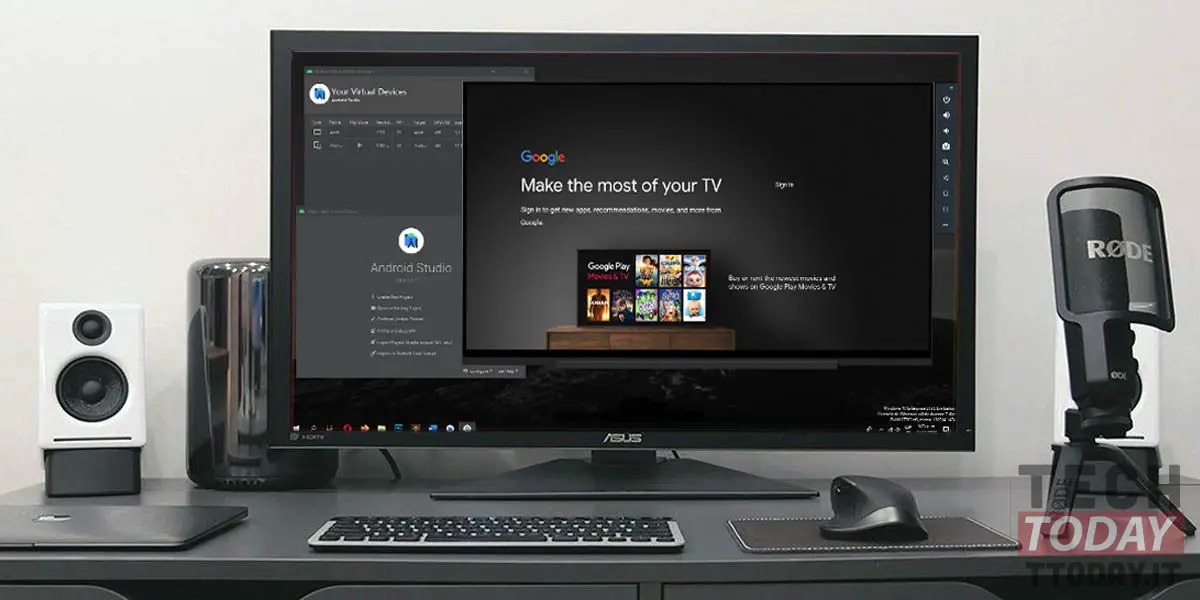
실제로 개발자를위한 실제 도구, Google의 공식 도구 인 Android Studio 제품군 만 있으면됩니다.이 도구를 사용하면 우리가 이미 언급 한 Android Auto와 같은 단순한 필사자가 에뮬레이션을 시도 할 수 있습니다. 이 기사, 그러나이 소프트웨어의 가능성과 잠재력은 정말 무한합니다.
Android Studio를 사용하면 Android 생태계가 숨기는 모든 것을 테스트 할 수있는 사실상 제한이 없으며,이 경우 원하는 스마트 TV를 구매할 가치가 있는지 아는 것이 이상적인 동맹입니다.
Android TV를 원하십니까? Android Studio로 PC에서 사용해보세요
나는 모든 것이 올바르게 작동하도록 단계별로 따라야 할 가이드로 시작하라고 말하고 싶습니다. 따라서 수행 할 단계는 다음과 같습니다.
- Android Studio 다운로드 및 설치 Windows 컴퓨터에서 공식 웹 사이트. 표준 설치를 수행하고 제품군 설치 프로세스 중에 필요한 업데이트를 다운로드하는 것이 좋습니다.
- PC에서 Android Studio를 열고 구성> AVD 관리자;
- 열린 창에서 + 가상 장치 생성 ...;
- 선택 TV 카테고리 및 프로필 중 하나 선택 목록에서 :
- 실제로 Android OS와 달리 Android TV에 사용할 수 있는 프로필이 많지 않으므로 가장 적합한 프로필은 1080p 에뮬레이션 프로필이 될 수 있습니다.
- 수상 다음 보기 에뮬레이트 할 Android TV 버전을 선택할 수있는 창에 액세스합니다. 이 예에서는 최신 Android TV 10 (Q) 배포판을 선택했습니다. 선택한 버전을 얻으려면 다운로드를 클릭하십시오. 다운로드가 완료되면 오른쪽 하단의 다음을 클릭 할 수 있습니다.
- 이제 당신은 conconfigure 장치 원하는 것을 기반으로 마지막으로 마침을 누릅니다.
- 이 창에서 화면 방향, RAM 용량, 내부 메모리, 렌더링 유형 등을 변경할 수 있습니다. Android TV가 완벽하게 작동하려면 RAM을 최소 2048MB로 설정하는 것이 좋습니다 (일부 설정은 고급 설정 표시 버튼을 클릭하여 액세스 할 수 있음).
- 구성이 완료되면 가상 장치 목록으로 돌아가서 에뮬레이트 된 스마트 TV를 볼 수 있습니다. 클릭 재생 버튼 에뮬레이션을 시작하거나 Android TV의 이름을 두 번 클릭합니다.
- Android Studio 에뮬레이터가 Android TV를 설정하고 즐기기를 기다립니다!
Android TV의 세계에 대한 아이디어를 얻은 다음 실제 스마트 TV를 구매할지 여부를 결정하거나 Amazon 또는 Mi TV가 제안한 것과 같은 많은 TV 스틱 중 하나에 의존 할 수있는 간단한 가이드 Xiaomi에서 고수하십시오. 그러나 또 다른 가능성은 여행 중에도 디지털 엔터테인먼트를 즐길 수 있도록 PC 내부에 스마트 TV를 설치하는 것입니다.